华硕g41主板bios说明书
华硕主板bios设置图解教程

华硕主板bios设置图解教程华硕主板bios设置图解教程bios设置不仅仅可以应用到重装系统上面,就连系统的一些常见设置也可以在这里操作。
今天店铺为大家整理的华硕主板bios设置图解教程,仅供学习参考,欢迎大家阅读浏览!1,跟联想原版win7系统不一样,华硕电脑主板一般按Del或ESC键F2键进入BIOS,我这台电脑为Del键。
2,进入后,第一个界面是Main这一项。
这一项的主要功能是显示电脑的一些基本信息,除了时间外,没有什么可设置的。
3,由于是BIOS,不能使用鼠标,所以用左右方向键,把光标移到Advanced这一项,这一项为高级BIOS设置项,下面介绍几具主要的设置项:一,start easy flash: 这是一个很重要也很危险的项,刷bios的,一般人不要去碰,除非你是高手;二,play post sound:开机时,是否允许出现音乐项;三,fancy start:自定义开机背景以及音乐,这是用华硕自带软件设置的;四,Post logo type:设置开机logo的样式;五,Internal pointing device:关于控制对usb设备的支持选项;六,sata configuration:这是控制硬盘的使用模式。
是achi模式还是ide,按Enter进入此选项;4,其界面如下图显示,在SATA Mode Selection这一项,按Enter进入,对AHCI与IDE进行选择,如果用PE装系统,没有发现硬盘,就要选择IDE这一项。
5,然后在主界面把光标移Boot项,这一项是设置启动的项,也是大多数人设置U盘或光盘与硬盘启动的`项。
如果要设置启动,选择Hard Drive BBS Priorities这一项,这是硬盘选择项,有的电脑上有几块硬盘,需要选择其中一块,U盘也被认为是硬盘的一种,如果用U盘启动,也先要进入此项选择。
进入Hard Drive BBS Priorities项设置返回后,再在本界面中的Boot Option #项上,选择要启动的盘。
华硕 P5G41T-M LX 说明书

P5G41T-M LXFSB 1333/1066/800MHz•Dual-channel DDR3 1333(OC)/1066/800 •ASUS Anti-Surge •ASUS Turbo Key •DirectX10 support •Express Gate & EPU•Intel® Core™2 Extreme / Core™2 Quad / Core™2 Duo CPU supportThis motherboard supports Intel® LGA775 Core™ 2 Extreme / Core2 Quad/ Core2 Duo processors, which are excellent for multitasking, multimedia, and enthusiastic gamers with 1333/ 1066/ 800 MHz FSB. This motherboard alsosupports Intel® CPUs in the 45nm manufacturing process.LGA775 Intel® 45nm Processor ReadyThis motherboard supports the latest Intel 45nm CPU which introduces new micro-architecture features for greaterperformance at a given frequency, up to 50% larger L2 caches, and expanded power management capabilities for new levels ofenergy efficiency.Intel® G41 ChipsetThe Intel® G41 Express Chipset is designed to support dual-channel DDR3 1333 (overclocking)/1066/800 architecture, 1333/1066/800 Front Side Bus (FSB), PCIe 1.1, and mutli-core CPUs. It especially includes Intel® Fast memory bandwidth and reduces the latencyof the memory accesses.Dual channel DDR3 1333 (O.C.)/1066/800 supportThis motherboard supports DDR3 memory that features data transfer rates of 1333 (O.C.)/1066/800 MHz providing great performance for 3D graphics and other memory-demandingapplications.High Definition AudioEnjoy high-end sound system on your PC! The onboard 8-channel HD audio (High Definition Audio, previously codenamed Azalia) CODEC enables high-quality 192KHz/24-bit audio output, jack-sensing feature, retasking functions and multi-streaming technology that simultaneously sends different audiostreams to different destinations. You can now talk to yourpartners on the headphone while playing a multi-channel network games. All ofthese are done on one computer.Gigabit LanThe onboard LAN controller is a highly integrated Gb LAN controller. It is enhanced with an ACPI management function to provide efficient power management for advanced operatingsystems.Express GateExpress Gate is an ASUS exclusive OS, which lets you instantly access the Internet and key applications before entering the Windows® OS.• ASUS Express Gate supports installation on SATA HDDs, USB HDDs and flash drives with at least 1.2GB free disk space. When installing it on USB HDDs or flash drives, connect the drives to the motherboard USB port before turning on the computer.• The actual boot time depends on the system configuration.Anti-Surge ProtectionThis special design prevents expensive devices and the motherboard from damage caused by power surges from switching power supply(PSU).• ASUS Express Gate supports file uploading from SATA HDDs, ODDs andUSB drives. It supports file downloading to USB drives only.ASUS EPUThe ASUS EPU (Energy Processing Unit) provides total system power management by detecting current PC loadings and intelligently moderating power in real-time. It automaticallyprovides the most appropriate power usage to save power andmoney.Turbo KeyASUS Turbo Key allows you to turn the PC power button into an overclocking button. After you easy setup, Turbo Key boosts performances without interrupting ongoing work or games,simply through pressing the button.SATA 3Gb/sThis motherboard supports hard drives based on the Serial ATA (SATA) 3Gb/s storage specifications, delivering enhanced scalability and doubling the bus bandwidth for high-speed datasaving and retrieval.C.P.R.(CPU Parameter Recall)The BIOS C.P.R. feature automatically restores the CPU default settings when the system hangs due to overclocking failure. C.P.R. eliminates the need to open the system chassis and clear the RTC data. Simply shut down and reboot the system, and the BIOSautomatically restores the CPU parameters to their default settings.ASUS Q-FanASUS Q-Fan technology intelligently and automatically adjusts CPU fan speeds according to system load and temperature, enabling users to work in a distraction-free environment withminimal noise.CrashFree BIOS 3ASUS CrashFree BIOS 3 is an auto-recovery tool that allows you to restore a corrupted BIOS file using the bundled supportDVD or USB flash disk that contains the latest BIOS file.EZ Flash2ASUS EZ Flash 2 is a utility that allows you to update the BIOSwithout using an OS-based utility.ASUS AI NET2ASUS AI NET2 remotely detects the cable connectionimmediately after turning on the system, and any faulty cable connections are reported back up to 100 meters at 1 meteraccuracy.MyLogo2This feature allows you to convert your favorite photo into a 256-color boot logo for a more colorful and vivid image on yourscreen.Green ASUSThe motherboard and its packaging comply with the European Union´s Restriction on the use of Hazardous Substances (RoHS). This is in line with the ASUS vision of creating environment-friendly and recyclable products and packaging to safeguard consumers´ health while minimizing the impact on the environment.SpecificationsCPUIntel Socket 775 Core™2 Quad/Pentium® dual-core/Core™2 Extreme/Core™2 Duo/Celeron dual-core /Celeron®Processors Compatible with Intel® 05B/05A/06 processors Support Intel® 45nm Multi-Core CPU*Refer to for Intel CPU support listChipsatz Intel G41 /ICH7 Front Side Bus1333/1066/800 MHzMemory2 x240-pin DIMM, 8 GB, DDR3 1333*/1066/800 Non-ECC,Un-buffered MemoryDual Channel memory architecture** Refer to or user manual for Memory QVL (Qualify Vendor List)*** When installing total memory of 4GB capacity or more, Windows® 32-bit operation system may only recognize less than 3GB. Hence, a total installed memory of less than 3GB is recommended. Expansion Slotsx PCIe x16 1 x PCIe x1 1 x PCI 2VGAIntegrated Intel GMA X4500 graphics Maximum shared memory of 1GSupports RGB with max. resolution 2048 x 1536 (@75Hz) Supports Microsoft® DirectX® 10 StorageSouthbridge1 x UltraDMA 100/66/33 4 x SATA 3 Gb/s ports LAN PCIe Gb LANAudioALC887 8-Channel AUDIO CODEC*Choose the chassis with HD audio module in front panel to support 8-Channel audio outputSupports Jack-detect and Multi-Streaming teconologiesSupports S/PDIF out interfaceUSB8 USB 2.0 ports (4 ports at mid-board, 4 ports at back panel)ASUS AI Lifestyle Features ASUS MyLogo 2ASUS EZ Flash 2ASUS CrashFree BIOS 3 ASUS Q-FanASUS Anti-SurgeASUS EPU-LASUS Express Gate Turbo KeyAI NET2Overclocking Features SFS (Stepless Frequency Selection)- FSB tuning from 200MHz to 800MHz 1MHz increment Overclocking Protection- ASUS C.P.R.(CPU Parameter Recall)Back Panel I/O Ports x Parallel1 x D-Sub1 3 x Audio jacks x PS/2 Keyboard 1 x PS/2 Mouse1 x RJ45 port1 x USB 2.0/1.14 x COM port1Internal I/O Connectors x USB connectors support additional 4 USB 2.0 ports 2 1 x High Definition front panel audio connector1 x S/PDIF Out connector1 x System Panel1 x Internal Speaker connector24-pin EATX power connector4-pin ATX 12V Power connectorx IDE connector1 x SATA connectors4 x CPU Fan connector1 x Chassis Fan connector1BIOS8 Mb Flash ROM , AMI BIOS, PnP, DMI2.0, WfM2.0, ACPI2.0, SMBIOS 2.5Accessories User's manualI/O Shield x UltraDMA 133/100/66 cable 1 x SATA cable2Support CD DriversASUS PC Probe IIAnti-virus software (OEM version) ASUS UpdateForm Factor uATX Form Factor9.6 inch x 7.9 inch 24.4 cm x 20.1 cm )。
华硕主板BIOS怎么设置方法教程

华硕主板BIOS怎么设置方法教程bios保存着计算机最重要的基本输入输出的程序、开机后自检程序和系统自启动程序,它可从CMOS中读写系统设置的具体信息那么,华硕主板BIOS怎么设置呢?对此,本文就为大家带来了华硕主板BIOS 设置图解教程,希望可以帮助到大家华硕主板BIOS教程1、首先我们进入华硕主板BIOS界面,看到的就是下方画面,该界面显示了主板基本信息,CPU信息和内存内存,还有温度、电压和风扇温度等等,一般情况下我们更多的是点击右上角的【退出/高级模式】进入到高级模式界面,如下图所示。
2、然后进入到了高级模式页面,会看到下方有几个选项,分别是概要、AI Tweaker、高级、监控、启动和工具,默认是停留在概要界面,而概要界面下方涵盖的主要内容分别是:BIOS信息、BIOS版本、建立日期、EC版本、ME版本、CPU信息和内存信息、系统语言、系统日期等等我们可以通过方向上下左右键进行控制调节,可以设置系统语言。
方向键是选择项目,Enter键是确认键我们进入点击“安全性”可以设置密码,包括管理员密码和用户密码,如下图所示。
2、然后切换至【Ai Tweaker】选项,这个选项主要作用在于进行超频选项调整,不懂超频的用户建议不用轻易去操作这些选项。
默认情况下都是开启不超频状态,也就是自动模式。
华硕的DIGI+VRM选项。
还有各种电压的调整。
内存电压手动改为1.5V。
3、再切换至【高级】选项,这个选项是我们经常会用到的设置页面,包括处理器设置、北桥和南桥、SATA设置、USB设备、高级电源管理和内置设备设置。
需要显卡切换的就先设“初始化显卡”为IGD 再打开“IGD多显示器”。
SATA设置页面如下图所示,其中有点需要强调,那就是SATA模式,一般情况是建议设置为AHCI模式,如果你有多个硬盘,那么可以设置为RAID模式补充:BIOS基本概念和设置技巧1,BIOS,全称(Base Input Output System),中文是"基本输入输出系统"。
华硕主板BIOS设置详解
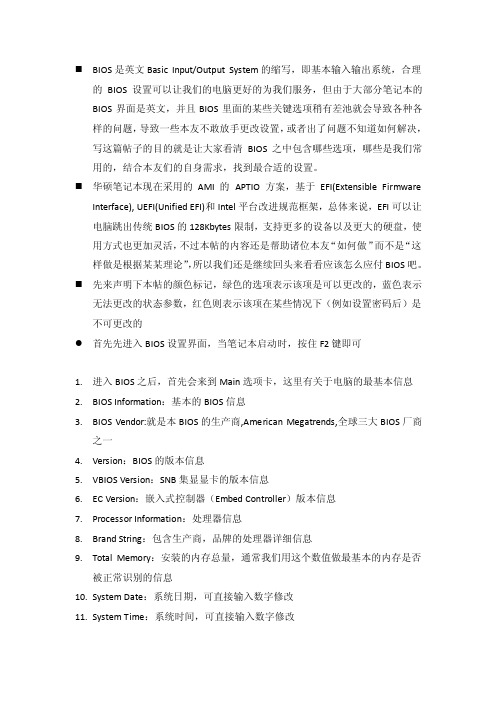
⏹BIOS是英文Basic Input/Output System的缩写,即基本输入输出系统,合理的BIOS设置可以让我们的电脑更好的为我们服务,但由于大部分笔记本的BIOS界面是英文,并且BIOS里面的某些关键选项稍有差池就会导致各种各样的问题,导致一些本友不敢放手更改设置,或者出了问题不知道如何解决,写这篇帖子的目的就是让大家看清BIOS之中包含哪些选项,哪些是我们常用的,结合本友们的自身需求,找到最合适的设置。
⏹华硕笔记本现在采用的AMI的APTIO方案,基于EFI(Extensible FirmwareInterface), UEFI(Unified EFI)和Intel平台改进规范框架,总体来说,EFI可以让电脑跳出传统BIOS的128Kbytes限制,支持更多的设备以及更大的硬盘,使用方式也更加灵活,不过本帖的内容还是帮助诸位本友“如何做”而不是“这样做是根据某某理论”,所以我们还是继续回头来看看应该怎么应付BIOS吧。
⏹先来声明下本帖的颜色标记,绿色的选项表示该项是可以更改的,蓝色表示无法更改的状态参数,红色则表示该项在某些情况下(例如设置密码后)是不可更改的●首先先进入BIOS设置界面,当笔记本启动时,按住F2键即可1.进入BIOS之后,首先会来到Main选项卡,这里有关于电脑的最基本信息2.BIOS Information:基本的BIOS信息3.BIOS Vendor:就是本BIOS的生产商,American Megatrends,全球三大BIOS厂商之一4.Version:BIOS的版本信息5.VBIOS Version:SNB集显显卡的版本信息6.EC Version:嵌入式控制器(Embed Controller)版本信息7.Processor Information:处理器信息8.Brand String:包含生产商,品牌的处理器详细信息9.Total Memory:安装的内存总量,通常我们用这个数值做最基本的内存是否被正常识别的信息10.System Date:系统日期,可直接输入数字修改11.System Time:系统时间,可直接输入数字修改12.Access Level:在BIOS登录后的权限状态,一般显示Administrator或者User,具体相关设置在后面有详述。
华硕g41主板bios说明书
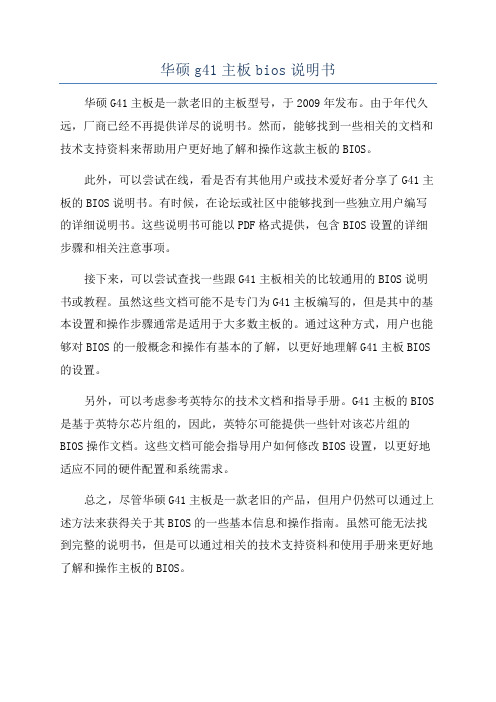
华硕g41主板bios说明书
华硕G41主板是一款老旧的主板型号,于2009年发布。
由于年代久远,厂商已经不再提供详尽的说明书。
然而,能够找到一些相关的文档和技术支持资料来帮助用户更好地了解和操作这款主板的BIOS。
此外,可以尝试在线,看是否有其他用户或技术爱好者分享了G41主板的BIOS说明书。
有时候,在论坛或社区中能够找到一些独立用户编写的详细说明书。
这些说明书可能以PDF格式提供,包含BIOS设置的详细步骤和相关注意事项。
接下来,可以尝试查找一些跟G41主板相关的比较通用的BIOS说明书或教程。
虽然这些文档可能不是专门为G41主板编写的,但是其中的基本设置和操作步骤通常是适用于大多数主板的。
通过这种方式,用户也能够对BIOS的一般概念和操作有基本的了解,以更好地理解G41主板BIOS 的设置。
另外,可以考虑参考英特尔的技术文档和指导手册。
G41主板的BIOS 是基于英特尔芯片组的,因此,英特尔可能提供一些针对该芯片组的BIOS操作文档。
这些文档可能会指导用户如何修改BIOS设置,以更好地适应不同的硬件配置和系统需求。
总之,尽管华硕G41主板是一款老旧的产品,但用户仍然可以通过上述方法来获得关于其BIOS的一些基本信息和操作指南。
虽然可能无法找到完整的说明书,但是可以通过相关的技术支持资料和使用手册来更好地了解和操作主板的BIOS。
华硕主板bios设置
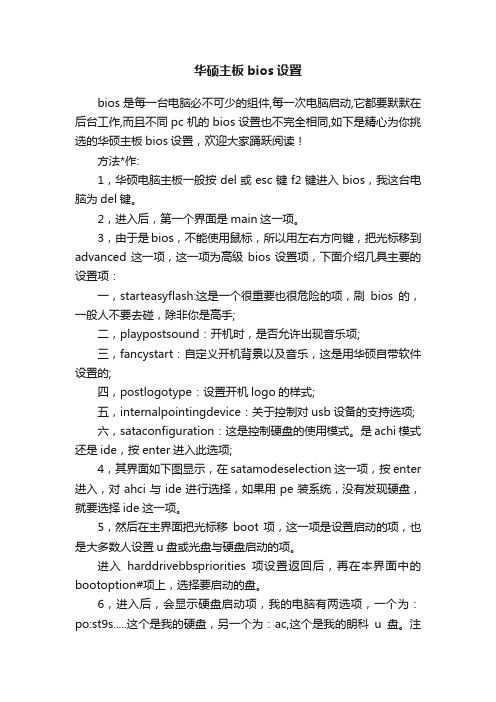
华硕主板bios设置bios是每一台电脑必不可少的组件,每一次电脑启动,它都要默默在后台工作,而且不同pc机的bios设置也不完全相同,如下是精心为你挑选的华硕主板bios设置,欢迎大家踊跃阅读!方法*作:1,华硕电脑主板一般按del或esc键f2键进入bios,我这台电脑为del键。
2,进入后,第一个界面是main这一项。
3,由于是bios,不能使用鼠标,所以用左右方向键,把光标移到advanced这一项,这一项为高级bios设置项,下面介绍几具主要的设置项:一,starteasyflash:这是一个很重要也很危险的项,刷bios的,一般人不要去碰,除非你是高手;二,playpostsound:开机时,是否允许出现音乐项;三,fancystart:自定义开机背景以及音乐,这是用华硕自带软件设置的;四,postlogotype:设置开机logo的样式;五,internalpointingdevice:关于控制对usb设备的支持选项;六,sataconfiguration:这是控制硬盘的使用模式。
是achi模式还是ide,按enter进入此选项;4,其界面如下图显示,在satamodeselection这一项,按enter 进入,对ahci与ide进行选择,如果用pe装系统,没有发现硬盘,就要选择ide这一项。
5,然后在主界面把光标移boot项,这一项是设置启动的项,也是大多数人设置u盘或光盘与硬盘启动的项。
进入harddrivebbspriorities项设置返回后,再在本界面中的bootoption#项上,选择要启动的盘。
6,进入后,会显示硬盘启动项,我的电脑有两选项,一个为:po:st9s.....这个是我的硬盘,另一个为:ac,这个是我的朗科u盘。
注意,必须先把u盘*上才会显示。
如果要设置u盘启动,在bootoption#1这一项按enter进入,选择ac这第一启动,然后按回车,当然最后一定要按f10进行保存,这样才会生效,自动退出bios 后,就会从u盘启动。
g41主板说明书

g41主板说明书g41主板说明书篇一:昂达G41C+ 参数g41主板说明书篇二:英特尔G41主板能插独立显卡英特尔G41主板能插独立显卡G41是可以插显卡的,但是要注意的是部分G41的PCI-E16X只有4X的速度,这种PCI-E会大大制约显卡性能,显卡大约只能发挥1/3的性能。
你需要在购买显卡之前,先确认自己的G41显卡是完整的PCI-E16X接口,并推荐你购买影驰GT240 中将版 512M DDR5显存,价格550元,性能和9600GT相当,功耗非常低,很不错。
补充一下,查询你的显卡插槽是不是4X的,有两个办法,一是看PCI-E16X插槽上是不是完整的连线,4X的只连接了部分PCI-E16X。
二是插入显卡后,打开 GPU-Z,查看GPU-Z是否显示16X。
嗯,那就图示一下,请看下图,那个红色箭头所指的位置:如果是4X的插槽,这个地方就会显示 PCI-E X 4@X4但是是PCI接口为1.1,带宽受到限制,最多只能插GTS250或HD4850,否则显卡性能会受损。
g41主板说明书篇三:微星Z77-G41配置RAID微星Z77A-G41主板配置RAID信息Z77和H77主板有2个SATA3.0接口,4个SATA2.0接口。
有些客户在组建RAID的时候就有疑惑。
其实SATA3.0的接口和SATA3.0的硬盘组建RAID和SATA2.0的完全一样。
组建RAID的关键是硬盘的容量。
目前,Intel的RAID最大可以识别3.6TB(也就是十进制的4TB),就是2个2TB的硬盘组建RAID0。
不要用2个3TB的硬盘组RAID0,因为只能用到4TB,有2TB白扔了。
一、2GB硬盘组建RAID0本文以2个2TB硬盘组建RAID0为例介绍组建过程。
1、BIOS设置硬盘可以使用SATA3.0的,也可以使用SATA2.0的,可以连接在SATA3.0的接口(2个白色),也可以连接在SATA2.0的接口(2个黑色)。
华硕主板Bios和CMOS设置及图解

华硕主板BIOS Ami BIOS 设置图解教程一.Main(标准设定)此菜单可对基本的系统配置进行设定。
如时间,日期等其中Primary/Secondary IDE Master/Slave 是从主IDE装置如果你的主板支持SATA接口就会有Third/Fourth IDE Mastert或者更多,他们分别管理例电脑里面各个IDE驱动装置的,如硬盘,光驱等等!因为各个主板的设置不同,所以在此就不详细解说这里的设置了,但是这些一般不用用户自己去设置,一般用默认的就可以,如果有特殊要求,建议用户自己对照说明书的说明进行设置,或者在论坛里单独提问!System Information这是显示系统基本硬件信息的,没有什么好讲(如图)基本设置了解后就进入高级设置了!二.Advanced(进阶设置)如图:这里就是Bios的核心设置了,新手一定要小心的设置,因为其直接关系系统的稳定和硬件的安全,千万不可以盲目乱设!1.大家先看到的是“JumperFree Configuration”(不同品牌的主板有可能不同,也可能没有)再这里可以设置CPU的一些参数,对于喜欢超频的朋友来说这里就是主攻地!(如图)大家可以看到有一个“AI Overclock Tumer”的选项,其中有一些选项,如上图,其中又以“Manual”为关键,选择后会看到如下图:对于CPU超频爱好者这些东西应该了如指掌,CPU的外频设置(CPU External Frequency)是超频的关键之一,CPU的主频(即我们平时所说的P4 3.0G等等之内的频率)是由外频和倍频相乘所得的值,比如一颗3.0G的CPU在外频为200的时候他的倍频就是15,(200MHz*15=3000MHz)。
外频一般可以设定的范围为100MHz到400MHz,但是能真正上300的CPU都不多,所以不要盲目的设置高外频,一般设定的范围约为100-250左右,用户在设定中要有耐心的一点点加高,最好是以1MHz为步进,一点点加,以防一次性加到过高而导致系统无法正常使用甚至CPU损坏!内存频率设定(DRAM Frequency)使用此项设定所安装内存的时钟,设定选项为:200MHz, 266MHz,333MHz, 400MHz, Auto。
- 1、下载文档前请自行甄别文档内容的完整性,平台不提供额外的编辑、内容补充、找答案等附加服务。
- 2、"仅部分预览"的文档,不可在线预览部分如存在完整性等问题,可反馈申请退款(可完整预览的文档不适用该条件!)。
- 3、如文档侵犯您的权益,请联系客服反馈,我们会尽快为您处理(人工客服工作时间:9:00-18:30)。
华硕g41主板bios说明书
华硕G41主板是一款旧式的主板,它是华硕公司于2024年推出的一款主板产品。
它采用了Intel G41芯片组,支持Socket 775的处理器,具有较好的性能和稳定性。
在以下的说明书中,将介绍华硕G41主板的BIOS的功能和配置项。
首先,华硕G41主板的BIOS具有丰富的设置选项,其主要分为主菜单、高级菜单、高级CPU设置菜单、高级电源管理菜单、关闭菜单等几个部分。
主菜单主要包括系统时间、系统日期、主板型号、BIOS版本、芯片组型号等基本信息。
在高级菜单中,有许多功能和设置选项,使用户可以对主板进行各种自定义配置。
首先是存储配置,可以设置主板上的SATA和IDE接口的参数和模式。
其次是外围设备配置,用户可以设置USB、串口、并口等外围设备的参数。
接下来是CPU配置菜单,用户可以在此处修改CPU的运行参数,如频率、倍频、电压等。
这对那些希望超频的用户来说,是一个极其重要的设置选项。
高级电源管理菜单中包含了一系列的电源管理设置选项,用户可以根据自己的需求来调整主板的功耗和性能之间的平衡。
关闭菜单中有关于关闭电源按钮的设置选项,用户可以调整关闭按钮的功能,如待机、休眠、关机等。
华硕G41主板的BIOS还提供了一些高级设置选项,如安全性设置、启动配置、设置订购参数、注册系统等功能。
用户可以根据自己的需求和系统的具体情况来进行设置。
除了基本的设置选项外,华硕G41主板的BIOS还提供了一些特殊功能,如热插拔、快速启动、硬盘阵列、CPU虚拟化等。
这些功能可以在高级设置菜单或特殊功能菜单中找到,并进行相应的设置。
总的来说,华硕G41主板的BIOS是一套功能强大的配置系统,用户可以通过它对主板进行各种各样的设置和调整,以满足不同用户的需求。
不过,由于该主板已经相对较老,其BIOS的功能相对较为有限,可能不能满足一些高级用户的需求。
对于初级用户而言,该主板的BIOS足以满足日常使用需求。
最后需要提醒的是,在配置BIOS时,用户需要谨慎操作,以免错误设置导致主板故障。
